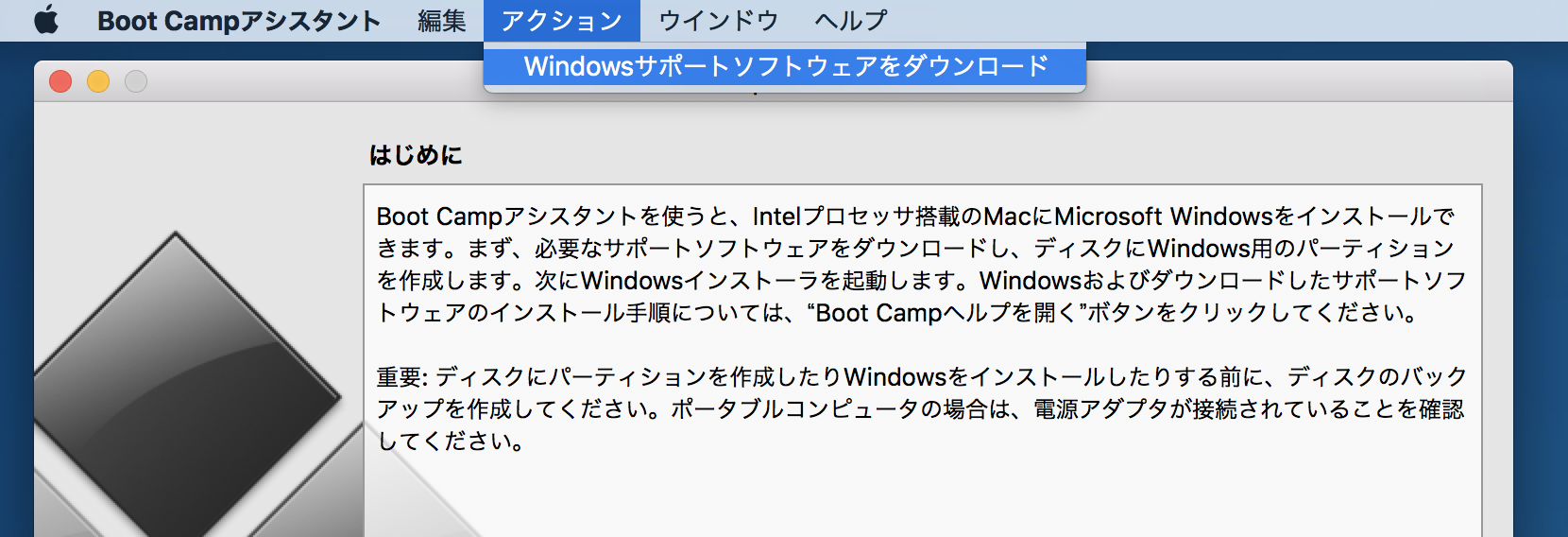2006年に発売されたMacbook(Macbook2,1/late2006)に、BootCampとしてはサポートされていない64bit版のWindowsを導入したのでその時のメモ
環境
- Windowsマシン version7以上+DVDが作成できるドライブ
- Windows 8/10 Install DVD media
- Windows AIK Tool (DVD) / こちらは http://www.microsoft.com/ja-jp/download/details.aspx?id=5753 からダウンロードしてメディアに焼いた上で、Installをしておく
- 導入する MacOS 10.6導入済みの Macbook 2006
はじめに
- Macbook2,1では、すでに最新版のMacOSが提供されていない
- 学習塾とかの教材でWindows前提のサイトが多いので子供用にと再利用したい
- Windowsであれば最新のWindows10が利用できる
作業
AIKを利用してBoot可能なWindowsインストールメディアを作る
- この作業はWindowsマシンで行います
- ここでWindowsマシン上のDVDドライブは Dドライブです。
- AIKを用意したメディアから導入する
- メニューからMicrosoft Windows AIK → Deploymentツールのコマンドプロンプトを起動する
-
oscdimg -n -m -bD:\boot\etfsboot.com D:\ C:\Win10.isoを入力 - 暫く待つと
\Win10.isoが出来上がるのでこのISOをDVDに焼く
導入する
- この作業はMacbook上で行います。
- BootCampアシスタントを利用して、ディスクの領域を確保
- 先程の工程で作成したWindows8/10メディアをMacbookに設定し、BootCampの指示に従い再起動
- 後は通常のWinsows8/10の導入メニューが始まります。(誤ってmacosパーティションに入れないように)
設定する
- この作業はMacbook上のWinsows8/10で行います。
- このmacbookに導入されている10.6ではBootCamp3までしかサポートされておらず、ドライバのメディアがVista/7用になっているため別途用意をします。
- https://support.apple.com/kb/DL1720?locale=ja_JP&viewlocale=ja_JP からBootCamp v5をダウンロードする
- 管理者モードでcmdを起動
- BootCampのファイルを解凍。cmdで BootCamp.msi があるフォルダまで移動する
msiexec /i BootCamp.msiを実行する。
追記 (2017/08/16)
その他
- 起動OSの切替は、電源ON時点でジャジャーンの音辺りで
optionボタンを押す - コントロールパネルの中の
bootcampにてFnボタンなどの設定が出来る - 効果の設定をOffにしてパフォーマンス優先にしておく
- 日本語IMEは、GoogleIMEの場合には設定からキーバインド変更すれば
英数でAに。かなであにすることが出来る。
感想
- なんとか動く、SSDにすればもう少し快適に動きそう。
- ペアレントコントロールの機能がWindows10は秀逸。時間で制限できるとか素敵。